\ serverul nu este accesibil, este posibil să nu aveți permisiunea de a utiliza această resursă de rețea
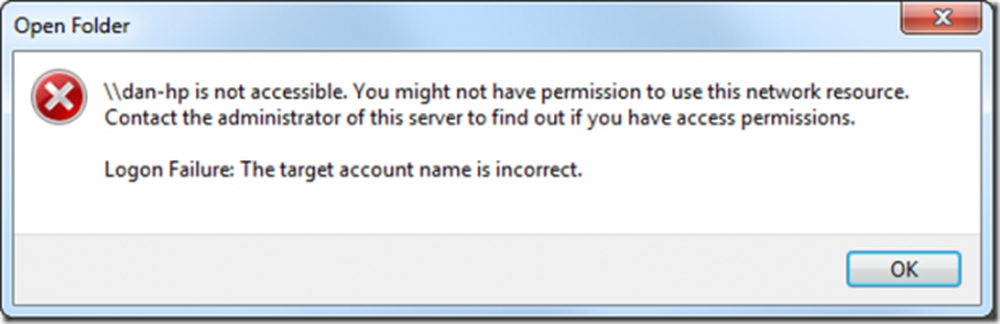
Mulți utilizatori utilizează computerele Windows 10 pentru a crea și a accesa datele pe serverele lor prin intermediul rețelei. Unii utilizatori au raportat o eroare care spune că serverul nu este accesibil. Întreaga stare de eroare,
\\ serverul nu este accesibil. S-ar putea să nu aveți permisiunea de a utiliza această resursă de rețea. Contactați administratorul acestui server pentru a afla dacă aveți permisiuni de acces. Logon Failure: Numele de cont destinație este incorect.
Astăzi, vom verifica cum să remediați această problemă pe computerul Windows 10.

\\ serverul nu este accesibil, este posibil să nu aveți permisiunea de a utiliza această resursă de rețea
Dacă această eroare a început să se producă și aveți deja un punct de restaurare a sistemului, îl puteți folosi pentru a reveni la setările și configurațiile anterioare.
Vom întreprinde următoarele remedii pentru a încerca să scăpăm de această eroare:
- Verificați starea serviciului Workstation
- Reporniți routerul.
- Modificați setările conexiunilor partajării fișierelor
- Verificați configurația rețelei.
1] Verificați starea serviciului Workstation
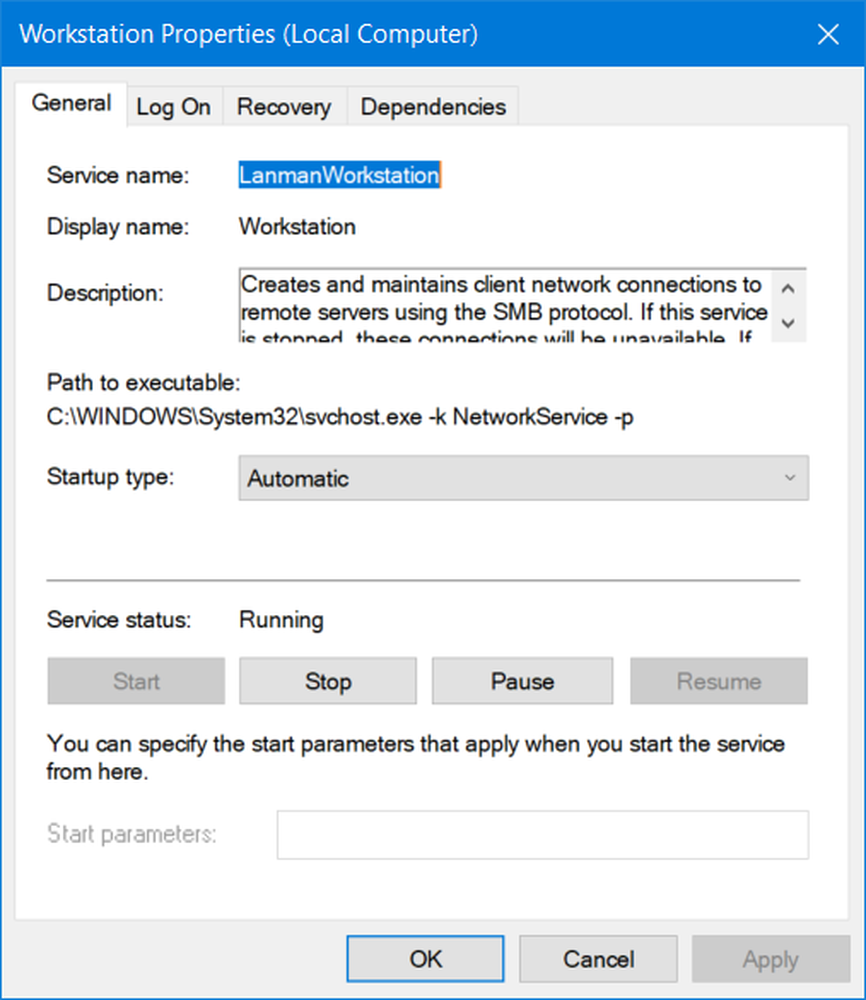
Tip, services.msc în caseta Pornire căutare și apăsați Enter pentru a deschide Managerul de servicii Windows.
Localiza Stație de lucru Service, apoi faceți dublu clic pe el pentru a deschide caseta Proprietăți.
Stop Serviciul și apoi start din nou. Sau faceți clic dreapta pe el și selectați Repornire.
Asigurați-vă că tipul de pornire este setat la Automat.
2] Reporniți routerul
Reporniți ruterul din panoul Admin sau doar opriți-l manual și reporniți-l după 10 secunde pentru a reporni complet. Vedeți dacă acest lucru vă ajută.
3] Schimbați setările conexiunilor partajării fișierelor
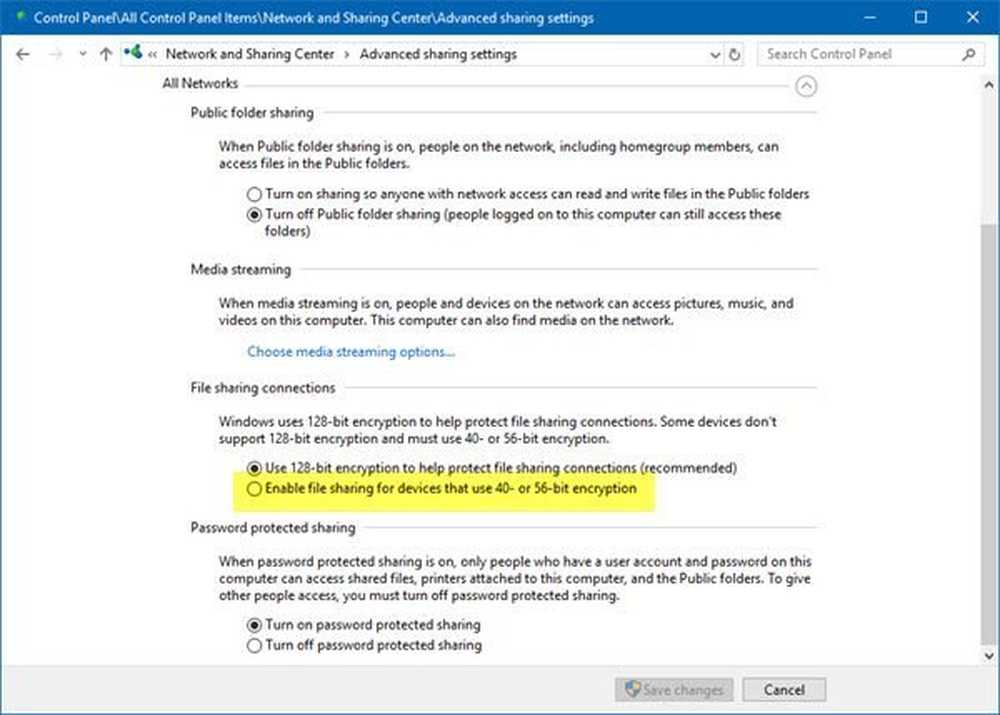
Deschideți Panoul de control> Rețea și centru de distribuire> Setări avansate de partajare> Conexiuni de partajare fișiere
Selectați Activați partajarea de fișiere pentru dispozitivele care utilizează criptarea la 40 sau 56 biți și vedeți dacă acest lucru vă ajută. Dacă nu, inversați modificările efectuate.
4] Verificați configurația rețelei
Pentru a verifica configurația rețelei, puteți să faceți clic dreapta pe pictograma WiFi sau Ethernet de conectare din bara de sistem și apoi să selectați Setări de rețea și Internet apoi faceți clic pe Schimbați opțiunile adaptorului. Apoi veți vedea o fereastră pop-up.
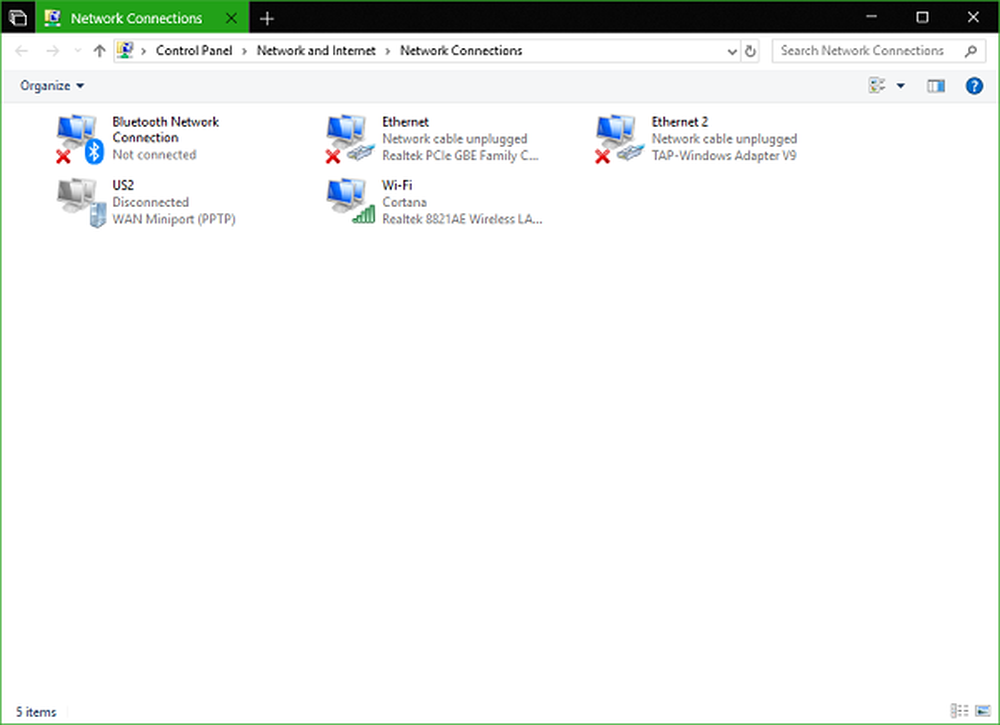
Selectați conexiunea de rețea care vă conectează la rețea. Această conexiune ar putea fi o conexiune Ethernet sau o conexiune WiFi. Faceți clic dreapta pe acea conexiune și selectați Proprietăți.
Din lista de elemente, selectați acum Protocol de Internet Versiunea 4 SAU Protocol de Internet Versiunea 6 în funcție de cerințele dvs..
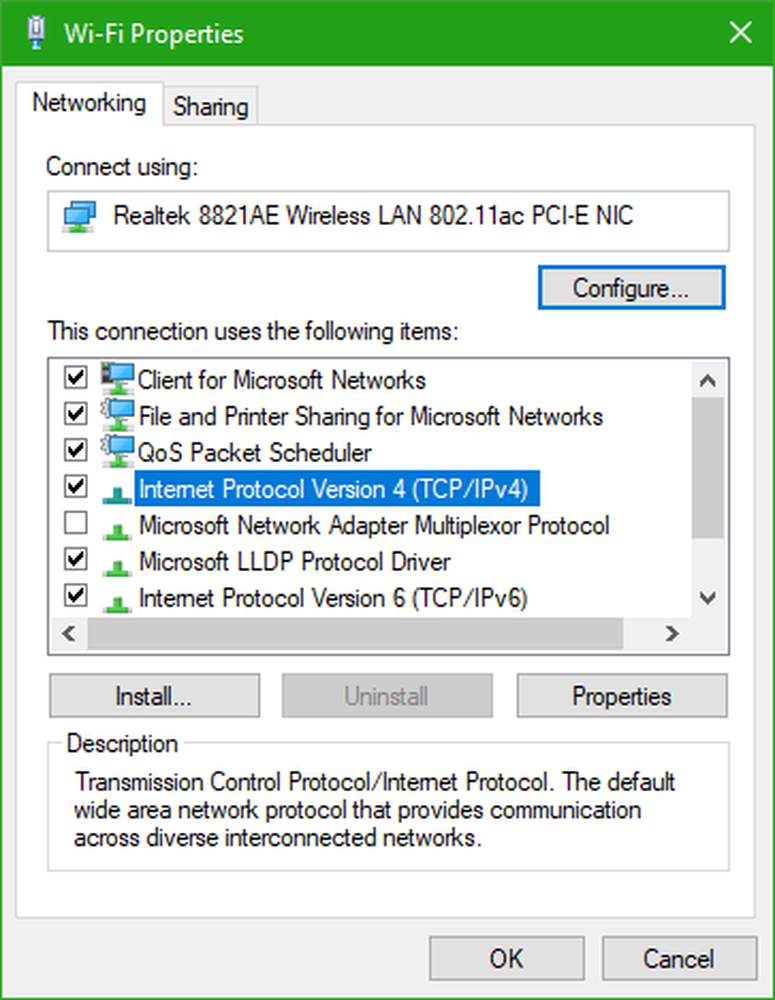
Acum faceți clic pe butonul care spune Proprietăți.
Și verificați dacă totul este configurat așa cum este intenționat. Pentru detalii, puteți citi acest post Technet.
Asta te-a ajutat?



